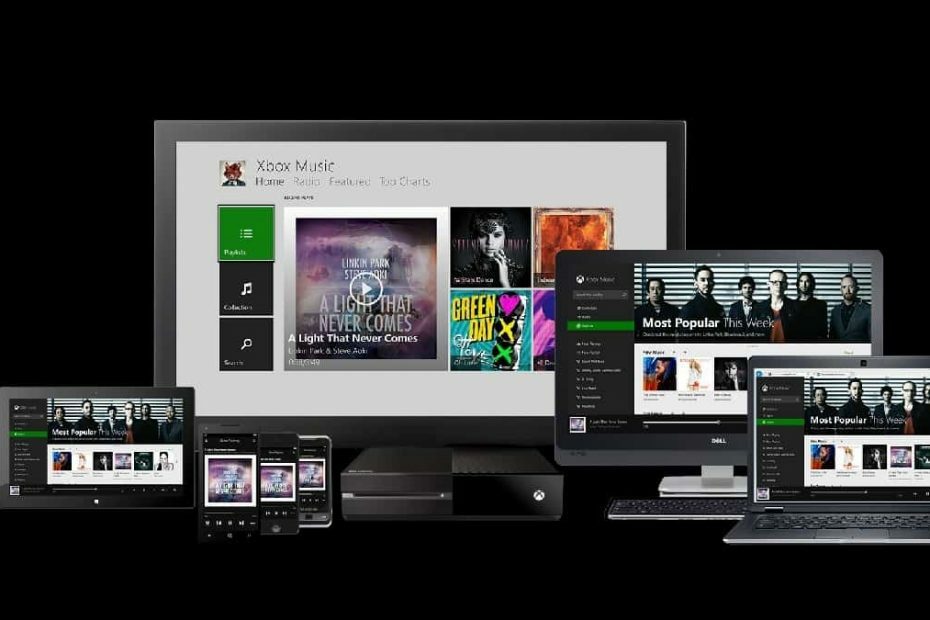In Computerbegriffen ist ein „Ereignis“ eine Beschreibung eines jeden Prozesses, der auf einem Computer ausgeführt wird. In einfachen Worten, wenn eine Ausführung oder ein Fehler von Aufgaben auftritt, generiert es ein Ereignis (Ereignisprotokolle). Mithilfe von Ereignisprotokollen können Sie alle Systemaktivitäten anzeigen und verwalten. Daher können diese Protokolle Ihnen helfen, verschiedene Probleme mit Ihrem Computer zu beheben.
Siehe auch: – HSo wissen Sie, wer sich wann bei Ihrem PC angemeldet hat
In diesem Artikel befolgen wir bestimmte Schritte, wie Sie Beheben von Problemen mit der Ereignisanzeige in Windows 10:
Schritt 1:
Klicken Sie mit der rechten Maustaste auf das Symbol "Start" in der unteren linken Ecke Ihres Bildschirms. Klicken Sie auf „Ereignisanzeige“.
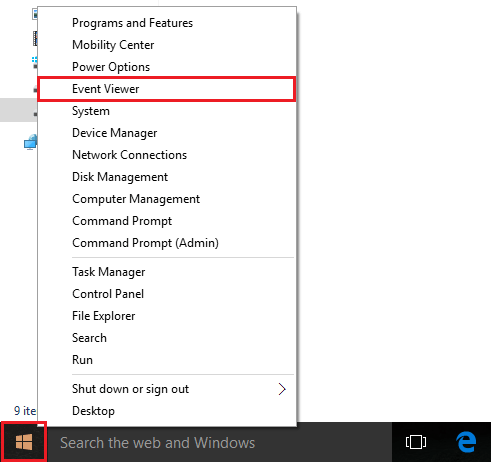
Schritt 2:
Doppelklicken Sie im Fenster „Ereignisanzeige“ auf „Windows-Protokolle“ in den linken Untermenüs.
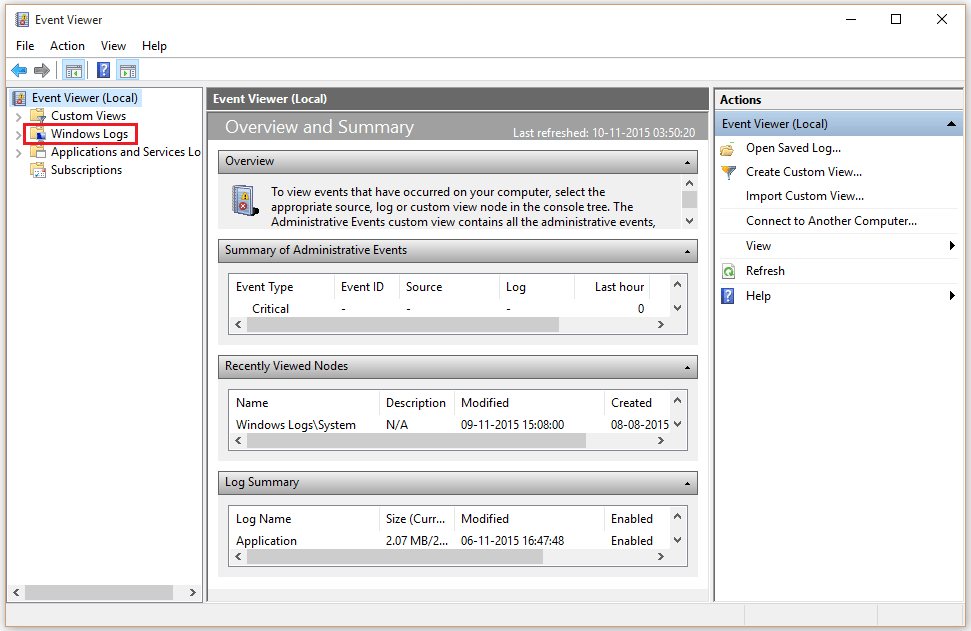
Schritt 3:
Klicke auf "System”.
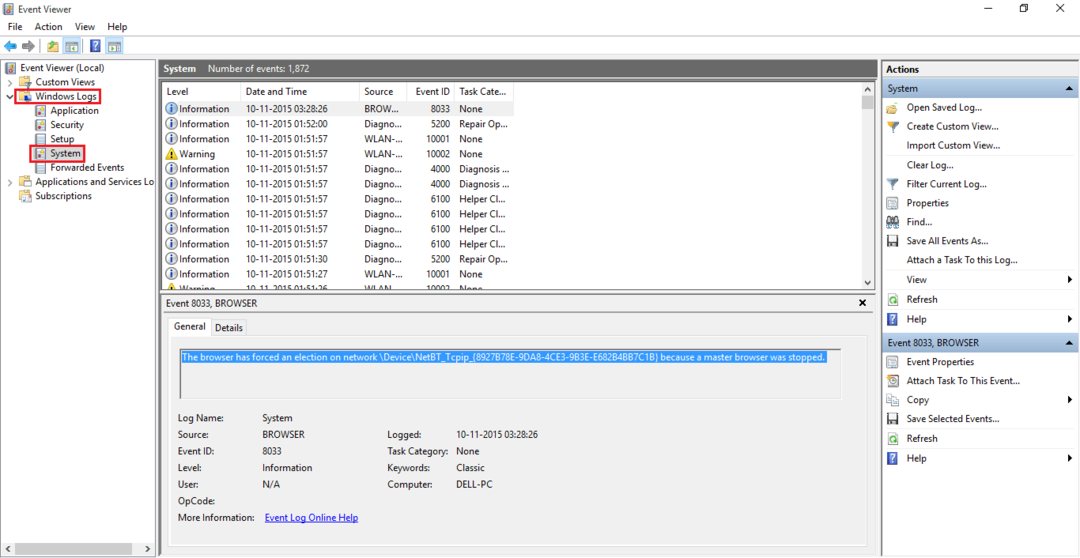
Im mittleren Bereich des Fensters sehen Sie eine Reihe von Systemereignissen, die in Ihrem System auftreten/auftraten. Diese Ereignisse sind in die Kategorien Information, Warnung und Fehler eingeordnet.
Schritt 4:
Wenn beim Ausführen einer Datei Systemunterbrechungen auftreten, müssen Sie nur die Ereignisinformationen und die Ereignis-ID kopieren und in Google einfügen, um die entsprechende Lösung des Problems zu finden.
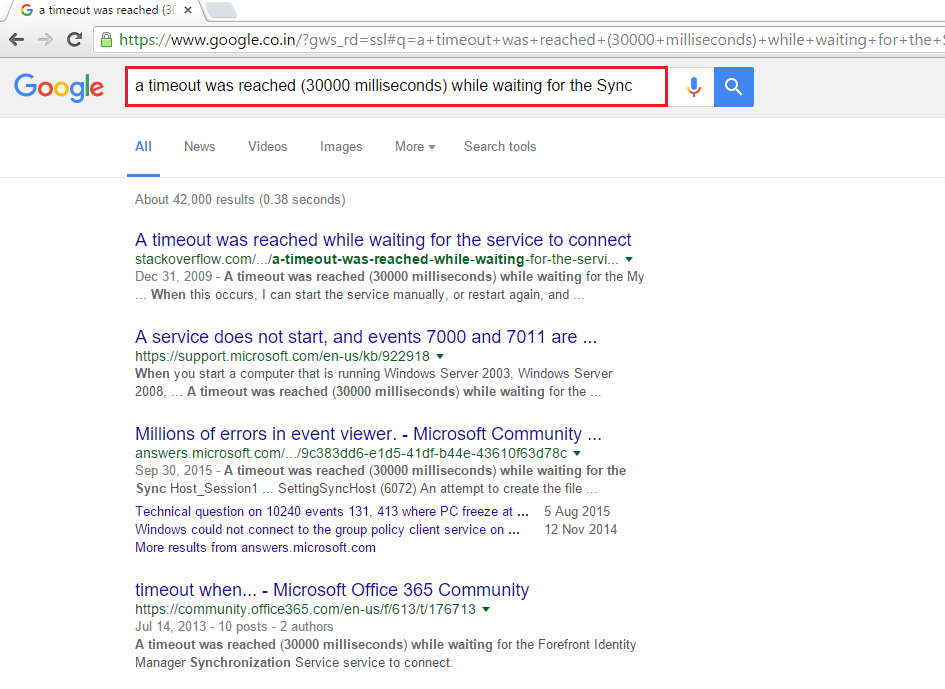
Schritt 5:
Die Ereignisanzeige ist auch für die Verarbeitung von Protokolleigenschaften verantwortlich. Um die Protokolleigenschaften zu ändern, klicken Sie mit der rechten Maustaste auf eines der „Windows-Protokolle“ und klicken Sie auf „Eigenschaften“.
Klicken Sie zum Beispiel mit der rechten Maustaste auf "System" und klicken Sie auf "Eigenschaften".
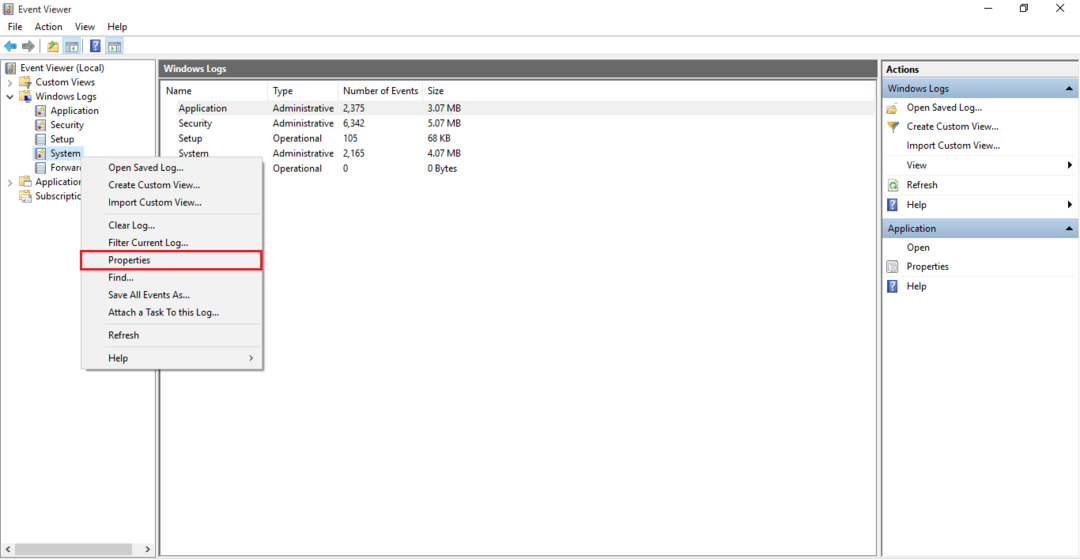
Schritt 6:
Um die Protokollgröße zu minimieren, wählen Sie „Ereignisse nach Bedarf überschreiben (älteste Ereignisse zuerst)“ und klicken Sie auf „OK“.
Um den Log-Speicherplatz zu löschen, klicken Sie auf „Log löschen“.

Schritt 7:
Um die Ereignisprotokolldateien zu löschen, ist es sicherer, die Zusammenfassung der Protokolle zu speichern und sie dann zu löschen. Klicken Sie also auf „Speichern & löschen“, um die Zusammenfassung der Protokolldatei in Ihrem Verzeichnis zu speichern und dann das Löschen der Protokolldateien durchzuführen.
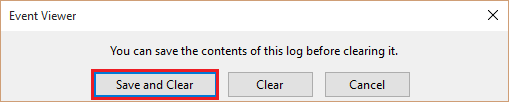
![CD-ROM funktioniert nicht unter Windows 10 [Gelöst]](/f/f9abe5662590ffe8d2c780150fcd1f19.jpg?width=300&height=460)